Windows Firewall ไม่รู้จักเครือข่ายโดเมนใน Windows 10
เมื่อคุณเชื่อมต่อกับเครือข่ายโดเมนหรือเครือข่ายของบริษัทไฟร์วอลล์ Windows(Windows Firewall)จะสลับไปใช้โปรไฟล์โดเมน โปรไฟล์นี้ใช้กับเครือข่ายที่ระบบโฮสต์สามารถตรวจสอบสิทธิ์กับตัวควบคุมโดเมนได้ อีกสองโปรไฟล์เป็นแบบส่วนตัวและแบบสาธารณะ ในตอนนี้ อาจเกิดขึ้นได้ว่าเมื่อคุณเชื่อมต่อกับโดเมน โปรไฟล์ Windows Firewallจะไม่เปลี่ยนเป็นDomainเสมอ ไป โดยปกติแล้วจะเกิดขึ้นเมื่อคุณใช้ ไคลเอนต์ เครือข่ายส่วนตัวเสมือน(third-party virtual private network) ( VPN ) ของบริษัทอื่นเพื่อเชื่อมต่อกับเครือข่ายโดเมน ในบทความนี้ เราจะนำเสนอโซลูชันที่จะทำให้แน่ใจว่าWindows Firewallจะเปลี่ยนโปรไฟล์ในสถานการณ์นี้
Windows Firewallไม่รู้จักเครือข่ายโดเมน(Domain)
อาจเกิดขึ้นที่ โปรไฟล์ Windows Firewall ของคุณ ไม่ได้เปลี่ยนเป็นโดเมนเสมอไปเมื่อคุณใช้ไคลเอนต์VPN ของบริษัทอื่น (VPN)สาเหตุของความล้มเหลวในการเปลี่ยนโปรไฟล์โดเมนคือเวลาหน่วงในไคลเอนต์VPN บุคคลที่สามบางตัว (VPN)ความล่าช้าเกิดขึ้นเมื่อไคลเอนต์เพิ่มเส้นทางที่จำเป็นไปยังเครือข่ายโดเมน VPNsเปลี่ยนที่อยู่ IP ทุกครั้งที่คุณเปลี่ยนไปใช้เซิร์ฟเวอร์ใหม่หรือเมื่อคุณทำการเชื่อมต่อใหม่ เพื่อแก้ปัญหาอย่างถาวรMicrosoftแนะนำให้VPN(VPNs)ใช้ callback APIsเพื่อเพิ่มเส้นทางทันทีที่อ แด็ปเตอร์ VPNมาถึงWindows เหล่านี้คือสามAPIที่aVPNควรใช้สำหรับWindows
- NotifyUnicastIpAddressChange : แจ้งเตือนผู้โทรเมื่อมีการเปลี่ยนแปลงที่อยู่ IP ใดๆ รวมถึงการเปลี่ยนแปลงในสถานะDAD
- NotifyIpInterfaceChange : ลงทะเบียนการโทรกลับสำหรับการแจ้งเตือนการเปลี่ยนแปลงอินเทอร์เฟซ IP ทั้งหมด
- NotifyAddrChanget : แจ้งผู้ใช้เกี่ยวกับการเปลี่ยนแปลงที่อยู่
วิธีแก้ปัญหาเพื่อเปลี่ยนไฟร์วอลล์เป็นโปรไฟล์โดเมน(Workaround to switch Firewall to Domain Profile)
หากVPN ของคุณ ไม่มีคุณสมบัติดังกล่าว และคุณไม่สามารถเปลี่ยนไปใช้VPNอื่นได้ นี่คือวิธีแก้ปัญหาชั่วคราว คุณหรือผู้ดูแลระบบไอทีสามารถเลือกปิดใช้งานแคชเชิงลบเพื่อช่วย บริการ NLAเมื่อลองตรวจหาโดเมนอีกครั้ง
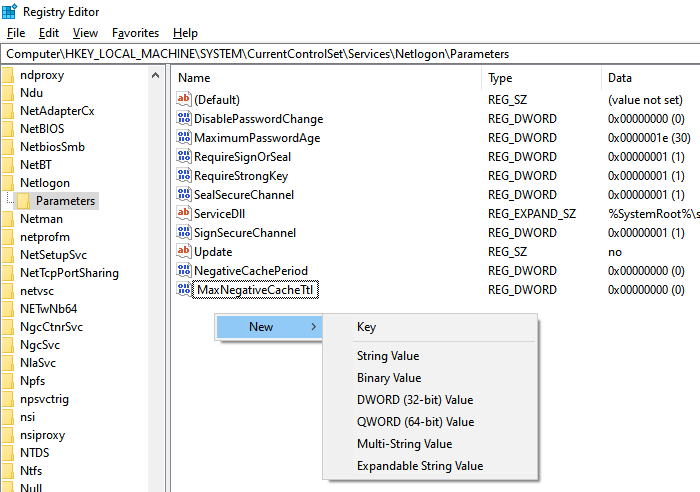
หากคุณต้องการสร้างคีย์ใดๆ เหล่านี้ ให้คลิกขวาที่บานหน้าต่างที่เหมาะสม แล้วเลือกใหม่ จากนั้นเลือกประเภทของคีย์ ที่นี่คุณต้องคลิกขวาบนบานหน้าต่างด้านขวาแล้วเลือกใหม่DWORD
เพิ่มหรือเปลี่ยนช่วงเวลาแคชเชิงลบ(Add or change Negative Cache Period)
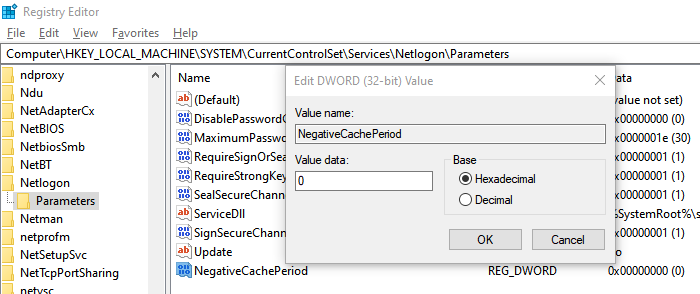
ปิดใช้งานแคชเชิงลบของการ ค้นหา โดเมน โดยเพิ่มคีย์รีจิสทรี (Domain Discovery)NegativeCachePeriodให้กับคีย์ย่อยต่อไปนี้
- เปิด Registry Editorและไปที่คีย์ต่อไปนี้:
HKEY_LOCAL_MACHINE\SYSTEM\CurrentControlSet\Services\NetLogon\Parameters
- เปลี่ยนหรือสร้างDWORD ต่อไปนี้ ด้วยค่าที่แนะนำ
- ชื่อ: NegativeCachePeriod
- ประเภท: REG_DWORD
- ข้อมูลค่า: 0
ค่าเริ่มต้นของแคชเชิงลบคือ 45 วินาที การตั้งค่าเป็นศูนย์จะปิดการแคช
เพิ่มหรือเปลี่ยน Max Negative Cache TTL(Add or change the Max Negative Cache TTL)
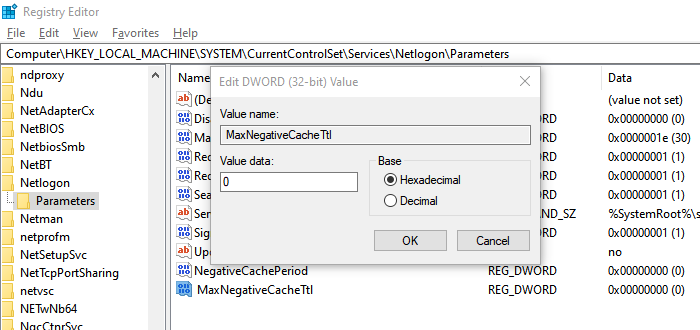
หากปัญหายังไม่ได้รับการแก้ไข ขั้นตอนต่อไปคือการปิดใช้งาน การ แคชDNS คุณสามารถทำได้โดยเพิ่ม รีจิสตรีคีย์MaxNegativeCacheTtl
- เปิดตัวแก้ไขรีจิสทรี
- นำทางไปยังเส้นทางต่อไปนี้:
HKEY_LOCAL_MACHINE\SYSTEM\CurrentControlSet\Services\Dnscache\Parameters
- เปลี่ยนหรือสร้างDWORD ต่อไปนี้ ด้วยค่าที่แนะนำ
- ชื่อ: MaxNegativeCacheTtl
- ประเภท: REG_DWORD
- ข้อมูลค่า: 0
ค่าเริ่มต้นของแคชเชิงลบสูงสุดคือห้าวินาที เมื่อคุณตั้งค่าเป็นศูนย์มัน(,)จะปิดใช้งานการแคช
ฉันหวังว่าวิธีแก้ปัญหานี้จะช่วยให้ โปรไฟล์ Windows Firewallเปลี่ยนไปใช้ โปรไฟล์ โดเมน(Domain)เมื่อคุณใช้ไคลเอนต์VPN ของบริษัทอื่น (VPN)เว้นแต่ ไคลเอนต์ VPN ของคุณ รองรับ callback APIเพื่อแจ้งการเปลี่ยนแปลง การ เปลี่ยนแปลง Registryน่าจะช่วยได้
Related posts
Windows Firewall กำลังป้องกันหรือปิดกั้นการเชื่อมต่อกับคอมพิวเตอร์ของคุณ
วิธีการ Restore หรือรีเซ็ตการตั้งค่า Windows Firewall เป็นค่าเริ่มต้น
วิธีการใช้ Netsh Command ในการจัดการ Windows Firewall
วิธีการ Block หรือเปิด Port ใน Windows Firewall
วิธีอนุญาต Pings (คำขอ ICMP Echo) ผ่าน Windows Firewall
บล็อกแอปและเกมไม่ให้เข้าถึงอินเทอร์เน็ตด้วย Windows Defender Firewall
วิธีรีเซ็ตการตั้งค่า Windows Firewall (4 วิธี)
วิธีการแก้ไขรายการแอพที่อนุญาตใน Windows Defender Firewall (และบล็อกอื่น ๆ )
เปิดหรือ Off Windows Defender Firewall Notifications ใน Windows 10
PrivateWin10 เป็น Windows 10 Privacy Tool Privacy Tool เป็นขั้นสูง
Firewalla Gold Review – ไฟร์วอลล์เราเตอร์เพื่อรักษาความปลอดภัยให้กับบ้านของคุณ
SimpleWall เป็นเครื่องมือง่ายๆในการบล็อกแอปพลิเคชันจากการใช้ Internet
คุณต้องการไฟร์วอลล์ของบุคคลที่สามใน Mac และ Windows หรือไม่?
แก้ไขตัวควบคุมโดเมน Active Directory ไม่สามารถติดต่อได้
Fix Windows Firewall ปัญหาในการ Windows 10
วิธีการปิดการใช้งาน Windows 10 Firewall
วิธีการบล็อก IP หรือเว็บไซต์โดยใช้ PowerShell ใน Windows 10
Allow or Block Apps ผ่าน Windows Firewall
วิธีการกำหนดค่าสำหรับ Auto-Login Windows 10 Domain or Workgroup PC
วิธีบล็อกหรือเลิกบล็อกโปรแกรมในไฟร์วอลล์ Windows Defender
